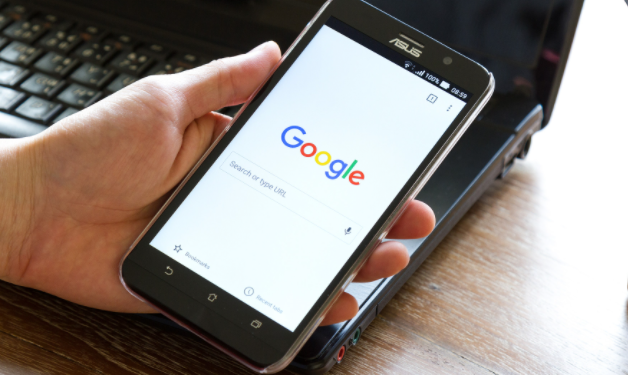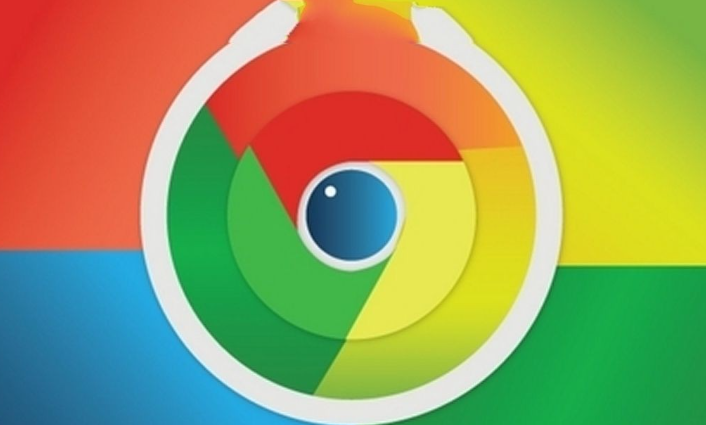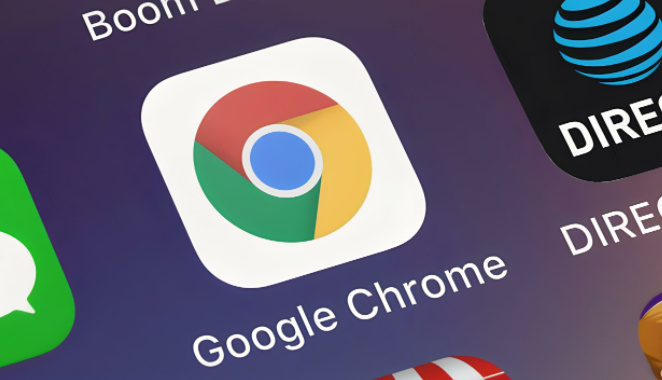如何在谷歌浏览器中删除缓存的图片
时间:2025-05-09
来源:谷歌浏览器官网

打开谷歌浏览器,点击浏览器右上角的三个点图标,选择“更多工具”选项,然后点击“清除浏览数据”。
在弹出的窗口中,选择时间范围,可以选择“全部时间”以清除所有缓存的图片,或者选择其他特定的时间范围。
勾选“缓存的图片和文件”选项,还可以根据需要勾选其他要清除的数据类型,如浏览历史、Cookie 等。
点击“清除数据”按钮,浏览器将开始清除所选的缓存图片和其他数据。
等待清除过程完成,这可能需要一些时间,具体取决于缓存的大小和计算机的性能。
清除完成后,关闭并重新打开浏览器,以确保更改生效。
通过以上步骤,就可以在谷歌浏览器中成功删除缓存的图片,从而优化浏览器性能和释放存储空间。
猜你喜欢